Como muitas pessoas sabem, o disco rígido é o sistema principal de gravação de dados utilizado pelo nosso computador. Nele, todos os arquivos que utilizamos são escritos em setores ou blocos, designados para armazenar as informações necessárias.
No entanto, podem aparecer algumas falhas em pequenos locais do componente, o que chamamos de Bad Blocks ou Bad Sectors. Este artigo tem como proposta explicar um pouco mais sobre o defeito, que é muito comum e pode ser facilmente amenizado por você mesmo, usuário.
O que são?
Os Bad Sectors, como a própria tradução deixa a entender, são basicamente setores ruins ou defeituosos do nosso disco rígido. O mau funcionamento desses setores pode implicar em problemas na gravação ou leitura de dados durante o uso do computador, por exemplo.

Como eles ocorrem?
Diversas fontes podem causar os Bad Blocks no seu disco rígido, além, é claro, do desgaste natural do componente durante os anos. Evitar quedas de luz inesperadas, mau desligamento e todas as recomendações muito conhecidas para o HD são boas maneiras de preservá-lo e diminuir o aparecimento dos setores defeituosos.
Para eliminar o problema, é possível realizar o Check Disk, um processo que encontra os setores defeituosos, marcando-os para que o sistema operacional não os utilize mais, evitando assim que maiores problemas ocorram graças às falhas no disco rígido.
CHKDSK
Este é exatamente o comando a ser executado para analisar o seu disco rígido e conferir se há problemas com os Bad Sectors. Sempre que desligamos o computador da maneira errada, automaticamente o Windows tenta realizar o processo antes de iniciar o sistema, o que é muito importante para conferir se o disco foi danificado.
Você pode executar a tarefa através do prompt de comando, ao utilizar o Windows ou, na maneira mais recomendada, antes mesmo de iniciar o sistema operacional. Para isso você precisará “bootar” o computador a partir do CD ou DVD de instalação do seu Windows, como faria em uma formatação, por exemplo.
Para checar o seu disco rígido no XP, siga os seguintes passos.
1. Realize o boot a partir do CD de instalação do sistema. (aprenda como fazer isso neste link)
2. Em “Bem vindo ao programa de instalação” (Welcome to Setup), clique Enter para proseguir.
3. Na tela sobre o contrato de licença do Windows, tecle F8 para concordar com os termos descritos.
4. Duas opções aparecerão na tela. Tecle “R” para reparar o Windows XP.
5. Escolha a unidade do Windows corretamente a partir da numeração.
6. Tecle “CHKDSK” no prompt de comando
Caso o sistema diga que o disco rígido está funcionando normalmente, pode ser necessário inserir outro comando semelhante para “forçar” a análise. Se essa mensagem aparecer na sua tela, basta digitar CHKDSK /p para realizar o processo sem problemas.
Outras opções
Também é possível realizar o processo através do prompt de comando nativo do Windows. No Windows Vista, basta digitar a palavra “prompt” na caixa de pesquisa do menu iniciar para encontrar a função rapidamente.
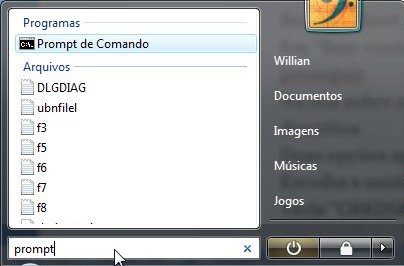
Já no Windows XP, ele se encontra em Menu Iniciar>Todos os programas>Acessórios>Prompt de comando. Nos dois sistemas operacionais, como ressaltado anteriormente, basta teclar CHKDSK para executar a análise do seu disco rígido.
Softwares interessantes
Além dos processos nativos do Windows, é possível fazer uso de aplicativos especialmente desenvolvidos para encontrar e resolver o problema. O melhor exemplo é o HDD Regenerator, que atua diretamente no disco rígido, realizando a tarefa de análise com muita eficiência.
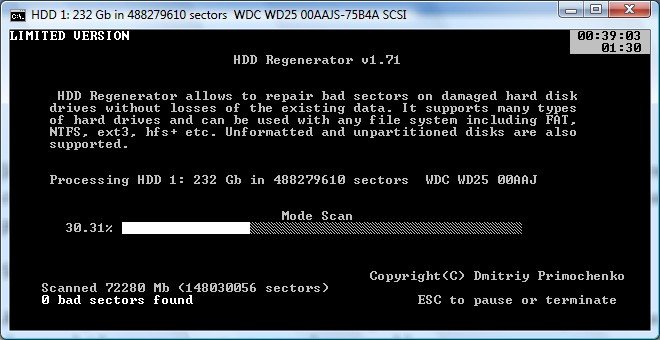
Em nossa categoria de ferramentas para discos, você pode encontrar dezenas de aplicativos ideais para as situações descritas, além de muitas outras possibilidades interessantes. Utilize também palavras-chave em sua busca, procurando mais especificamente por algum aplicativo que atenda às suas exigências.
Categorias

























